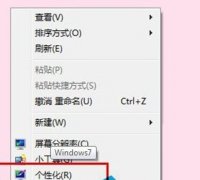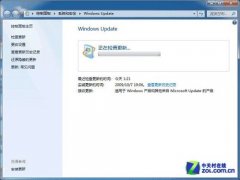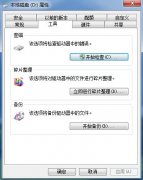菜鸟学习win7系统IP与DNS的设置
日期:2013-05-29 浏览:210
在使用电脑时候,我们有时候需要对电脑的IP和DNS设置为固定地址才能正常上网。小虫系统小编认为对于这个问题,大家都会,不过一些朋友使用的是xp系统,而对于刚刚使用win7系统的朋友来说,设置电脑的IP地址和DNS有所好找,因为小虫系统小编遇见很多朋友问我,怎么在win7系统中设置IP地址和DNS地址的。
现在小编就教教一些刚使用的菜鸟小白们如何在win7系统中设置IP和DNS地址。
首先,我们在电脑桌面上的任务栏中找到络连接的图标,这个地方就可以设置IP地址和DNS地址了。
找到之后,我们将其鼠标右击,然后选择打开网络和共享中心,这时候就会跳出一个网络设置界面。
在网络连接界面上,我们就要看见一个本地连接的设置。
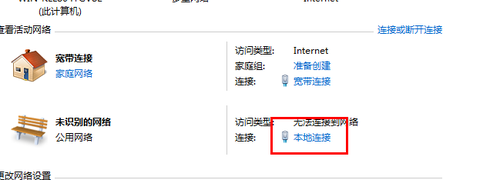
用鼠标点击本地连接进入本地连接设置中,然后选择属性点击进入。
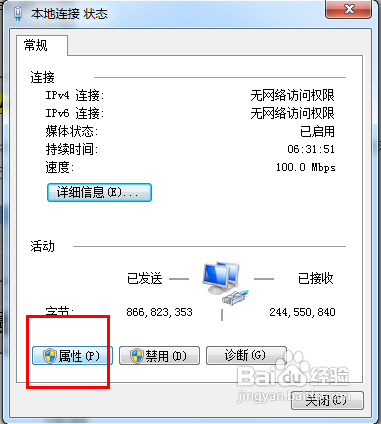
这是我们可以看见一个Internet 协议本 6(TCP/ipV6)和Internet 协议本 4 (TCP/ipV4),我们选择“Internet 协议本 4 (TCP/ipV4)”。
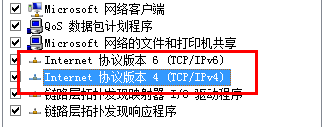
我们需要双击Internet 协议本 4 (TCP/ipV4)既可以进入修改IP和DNS的界面了。
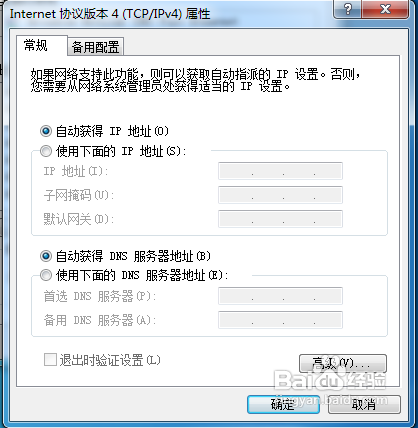
这时候,我们自需要把自动获取ip地址和DNS地址换成手动输入即可。要IP地址和DNS地址输入完毕之后,win7系统的IP地址和DNS地址的设置就完成了,其实这些操作都是比较容易的,只是xp系统的界面和win7系统的界面有所不同,很多人不知道在哪里找设置的地方。通过小虫系统小编的这个教程就可以轻松学会如何设置win7系统的IP地址和DNS地址了。
猜你喜欢:
热门应用
爆火攻略
- 原神5.1版本如缕低诉任务完成指南-任务详细攻略解析
- 原神5.1版任务指南:拆解摇曳灯火的秘密攻略
- 原神5.1版本秘源探索任务全解攻略-完成任务指南
- 原神5.1攻略:深入解析萦回微讯任务完成步骤
- 原神希诺宁传说任务中隐藏宝箱位置全攻略
- 原神5.1版本新武器弥坚骨性能评估-详析弥坚骨武器属性
- 原神5.1版本新武器硕果钩评测——全面解析硕果钩属性与实力
- 原神5.1版本新武器镇山之钉评测与属性一览
- 1.3版本徒手攀岩成就达成指南——详解攻略与技巧
- 鸣潮1.3版“禁言”成就达成指南-详细攻略解析
- 鸣潮1.3版本“一击即中”成就达成指南——仅此一遍攻略解析
- 鸣潮1.3版本新增角色一览:全面解析新角色详情
- 1.3版本鸣潮暂星资源收集路径指南——全面路线图一览
- 原神5.1版本虹光副本隐藏宝箱具体位置指南
- 原神5.1希诺宁传说任务:全副本宝箱搜集攻略一览
热门游戏